Tiedostojen ja kansioiden aiempien versioiden palauttaminen Windows 11/10:ssä
Tämä viesti kattaa kuinka palauttaa tiedostojen ja kansioiden aiemmat versiot (restore Previous Versions of Files and Folders)Windows 11/10 :ssä . Tästä voi olla hyötyä, kun tiedostoon tai kansioon on vahingossa lisätty ei-toivottuja muutoksia tai jos olet poistanut tiedoston/kansion työpöydältä(Desktop) , asiakirjoista(Documents) , latauksista(Downloads) jne. Voit tarkistaa kaikki kyseisen tiedoston ja kansion saatavilla olevat aiemmat versiot ja Palauta tiedosto/kansio aiemmalla versiolla muutamalla hiiren napsautuksella.

Käytössä on sisäänrakennettu Windowsin palautus aiempien versioiden(Windows restore previous versions) ominaisuus, jota voit käyttää tähän tarkoitukseen, ja tämä viesti sisältää kaikki vaiheet tämän ominaisuuden käyttämiseksi. Yllä olevassa kuvassa näet aiemmat versiot, jotka ovat saatavilla Desktopille(Desktop) . Vaikka voit käyttää tiedostohistoriaa tiedostojen varmuuskopiointiin ja palauttamiseen , tämän prosessin käyttäminen on toinen vaihtoehto, jota voit kokeilla.
Palauta tiedostojen(Files) ja kansioiden aiemmat versiot
Voit palauttaa tiedoston ja kansion aiempaan versioon vain, kun tiedostohistoria(File History) tai järjestelmän palautus(System Restore) on käytössä ja olet määrittänyt sen. Jos ei, sinun on ensin otettava käyttöön ja määritettävä tiedostohistoria tai otettava järjestelmän palautus käyttöön(turn on system restore) ja luotava järjestelmän palautuspisteitä saadaksesi hyödyn tästä ominaisuudesta. Noudata sen jälkeen näitä ohjeita:
- Käytä Palauta(Access Restore) aiemmat versiot -vaihtoehto
- Valitse edellinen versio
- Käytä Palauta-painiketta
- Ota muutokset käyttöön ja tallenna ne.
(First)Siirry ensin kansioon (esim . Työpöytä(Desktop) ) tai tiedostoon. Jos olet poistanut kansion/tiedoston, sinun tulee käyttää pääkansiota tai kiintolevyä, jolle kyseinen kohde on tallennettu. Napsauta nyt hiiren kakkospainikkeella tiedostoa/kansiota ja napsauta Palauta aiemmat versiot(Restore previous versions) -vaihtoehtoa.
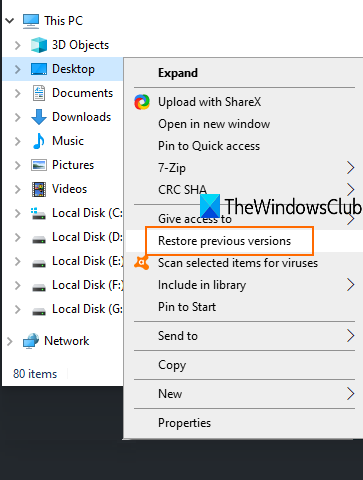
Kohteen Ominaisuudet(Properties) -ikkuna avautuu Edelliset versiot(Previous versions) -välilehden kanssa. Vaihtoehtoisesti voit myös napsauttaa hiiren kakkospainikkeella kansiota, napsauttaa Ominaisuudet(Properties) - vaihtoehtoa ja siirtyä sitten Aiemmat versiot -välilehteen.
Nyt, riippuen luomiesi palautuspisteiden määrästä tai tiedostohistoriasta(File History) , luettelo kyseisen kohteen kaikista aiemmista versioista tulee näkyviin. Valitse edellinen versio ja napsauta Palauta(Restore) - painiketta.
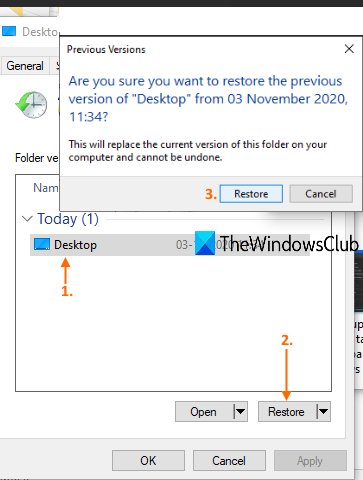
Pieni vahvistuslaatikko avautuu. Käytä tässä laatikossa Palauta(Restore) - painiketta.
Se palauttaa kyseisen version. Tällä tavalla voit palauttaa tiedoston tai kansion muut versiot.
Tiedoston ja kansion aikaisemmat tai aiemmat versiot ovat hyödyllisiä monissa tapauksissa. Olipa tiedostoa muokattu vahingossa tai jostain muusta syystä, voit helposti palauttaa sen aiempaan versioon, joka on saatavilla tietokoneellasi.
Aiheeseen liittyvää luettavaa:(Related reads:)
- Kuinka estää tiedostojen aiempien versioiden palauttaminen varmuuskopioista(How to prevent restoring previous versions of files from backups)
- Kuinka poistaa kaikki vanhat järjestelmän palautuspisteet ja tiedostojen aiemmat versiot(How to delete all old System Restore Points and Previous versions of files)
- Kuinka poistaa Palauta aiemmat versiot -merkintä kontekstivalikosta(How to remove Restore previous versions entry from the Context menu) .
Related posts
Kuinka varmuuskopioida ja palauttaa pikakansioita Windows 11/10:ssä
Tiedostojen ja kansioiden poistaminen Windows 11/10:ssä
Tiedostojen tai kansioiden uudelleennimeäminen Windows 11/10:ssä
Tiedostojen ja kansioiden siirtäminen Windows 11/10:ssä
Kuinka ottaa tiedostojen ja kansioiden omistajuus Windows 11/10:ssä
MIDI:n muuntaminen MusicXML:ksi Windows 11/10:ssä
Paras ilmainen tiedostojen pakkausohjelmisto Windows 11/10:lle
Kuinka kloonata kiintolevy Windows 11/10:ssä
Mikä on LRC-tiedosto? Kuinka luoda LRC-tiedosto Windows 11/10:ssä?
Paras ilmainen sähköpostin varmuuskopiointiohjelmisto Windows 11/10:lle
Varmuuskopioi ja palauta GPU-asetukset sovelluksille Windows 11/10:ssä
Paras ilmainen Universal File Viewer -ohjelmisto Windows 11/10:lle
OneDrive Backup -välilehti puuttuu Windows 11/10:n asetuksista
Puuttuvien DLL-tiedostojen virheiden korjaaminen Windows 11/10 -tietokoneessa
Järjestelmän kuvan luominen tai palauttaminen Windows 11/10:ssä
Kuinka tehdä tiedostosta tai kansiosta piilotettu tai vain luku -käyttöjärjestelmässä Windows 11/10
Onko turvallista poistaa tyhjiä kansioita tai nollatavuisia tiedostoja Windows 11/10:ssä?
Tiedostojen ja kansioiden piilottaminen hakutuloksista Windows 11/10:ssä
Mikä on PPS-tiedosto? Kuinka muuntaa PPS PDF:ksi Windows 11/10:ssä?
Rekisterin varmuuskopiointi ja palauttaminen Windows 11/10:ssä
